Jak obnovit smazané zprávy WhatsApp na Androidu
28. dubna 2022 • Soubor: Správa sociálních aplikací • Osvědčená řešení
Výrobci jednou za čas uvedou na trh nový smartphone, který „musíte mít“. Jistě, není to absolutně žádný problém, když si to koupíte. Jsou situace, kdy jej prostě musíte vyměnit kvůli rozbité obrazovce nebo jinému problému. Zde se ale potýkáme s podobným problémem, jako když se stěhujeme z jednoho bytu do druhého. Chcete si vzít všechny věci s sebou a zde, v případě smartphonů Android, s sebou nosíte hudbu, obrázky, videa a další cenné věci na paměťové kartě. Ale co se stane se zprávami? Mohou být také uloženy na kartu? Není to tak úplně, ale existuje několik dalších metod, jak bez větších problémů obnovit smazané zprávy WhatsApp. Zde vám ukážeme, jak obnovit smazané zprávy WhatsApp pro telefony Android.
WhatsApp je jednou z nejoblíbenějších služeb pro rychlé zasílání rychlých zpráv a ještě více se stala populárnější, když ji Facebook zakoupil. Chcete-li obnovit své zprávy WhatsApp, budete muset postupovat podle níže uvedených kroků. Smazané zprávy již nebudou problémem, ale nemůžeme zaručit, že tento nebo podobný postup lze provést pro jiné způsoby zasílání zpráv.
Představujeme vám Dr.Fone - Android Data Recovery , skvělý nástroj pro obnovu WhatsApp pro obnovu zpráv WhatsApp a nejen chatů WhatsApp, ale také dalších smazaných souborů a dat, která máte na svém smartphonu Android. Následujících několik odstavců vám ukáže, jak rychle obnovit zprávy Android WhatsApp pomocí této užitečné aplikace, kterou je samozřejmě nutné nejprve nainstalovat, pokud ji ještě nemáte na svém počítači. Také vám ukážeme, jak zálohovat historii Android WhatsApp , abyste předešli budoucí ztrátě dat. Zůstaňte s námi pro více!

Dr.Fone - Android Data Recovery (WhatsApp Recovery na Androidu)
- Obnovte data systému Android přímým skenováním telefonu a tabletu Android.
- Prohlédněte si a selektivně obnovte , co chcete z telefonu a tabletu Android.
- Podporuje obnovení smazaných videí , fotografií, zpráv, kontaktů, zvuku a dokumentů.
- Podporuje více než 6000 modelů zařízení Android a různé OS Android.
Další kroky vám ukážou, jak pomocí této aplikace obnovit zprávy Android WhatsApp.
1. Nejprve musíte mít Wondershare Dr.Fone, abyste mohli postupovat podle těchto kroků. Poté jej nainstalujte do počítače PC nebo Mac.
2. Po dokončení instalace je dalším krokem připojení smartphonu Android k počítači. Nemusíte nic dělat, stačí připojit zařízení k počítači a nechat se kouzlit. Je neuvěřitelně snadné použití, velmi uživatelsky přívětivé. Stačí jednoduchý USB kabel. Jakmile je připojíte, chvíli počkejte.

3. Vaše zařízení je připojeno a identifikováno. Nyní je připraven ke skenování a zde si můžete vybrat, jaký typ souborů chcete obnovit. Jak jsme již zmínili, nelze obnovit pouze zprávy WhatsApp, ale tento skvělý nástroj vám nabízí obnovení kontaktů, videí, historie hovorů, dokumentů a mnoho dalšího.

4. Zde začněte s obnovou. Na základě zvoleného režimu a množství souborů, které chcete prohledávat, záleží na tom, jak dlouho bude trvat, než aplikace dodá výsledky, takže zde může být dobré mít trochu trpělivosti. Skvělým faktorem je také vaše paměť a její využití, ale aplikace bezpochyby odvede božskou práci.

5. Po dokončení vyhledávání přejděte do levé nabídky a vyhledejte zprávy WhatsApp. Jak vidíte, máte možnost obnovit i přílohy. Další a poslední věcí, kterou musíte udělat, je stisknout tlačítko „Obnovit“ a postup je hotový!

Kromě všech výše uvedených funkcí vám Dr.Fone také pomáhá obnovit smazané obrázky z SD karty v telefonu a také smazané fotografie z interního úložiště Android .
Zálohujte historii Android WhatsApp, abyste předešli budoucí ztrátě dat
Nabízíme vám zde další dva příklady, jak můžete zálohovat historii Android WhatsApp, abyste předešli budoucí ztrátě dat.
Zálohování historie WhatsApp na disk Google
1. Otevřete WhatsApp
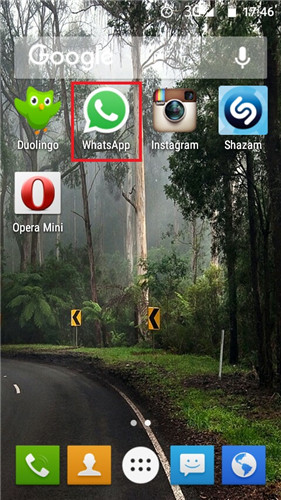
2. Přejděte na tlačítko Nabídka a poté přejděte na Nastavení > Chat a hovory > Záloha chatu.
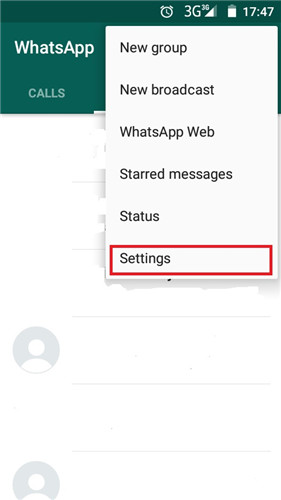
3. Odtud, pokud již máte účet Google, můžete jednoduše stisknout „Zálohovat“ a práce je hotová
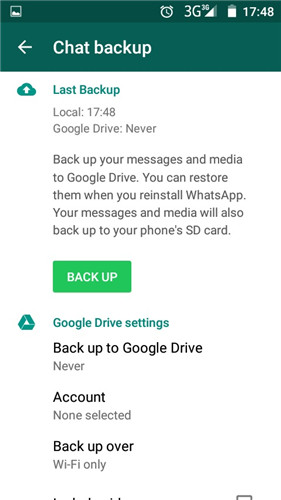
Exportujte chaty WhatsApp jako soubor txt
1. Otevřete WhatsApp
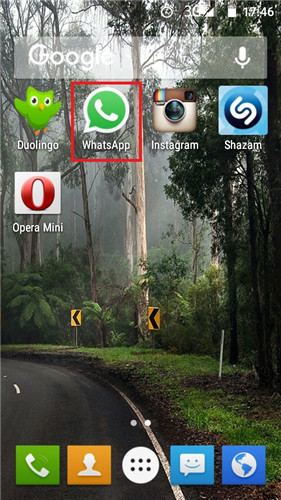
2. Přejděte do nabídky Možnosti > Nastavení > Historie chatu > Odeslat historii chatu
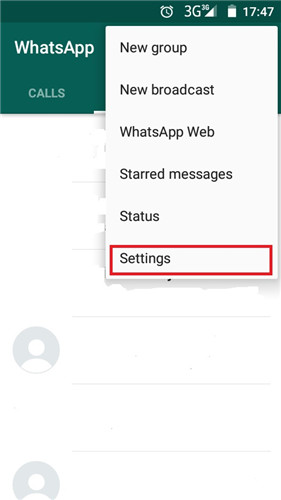
3. Vyberte chat, který chcete odeslat, a odešlete jej
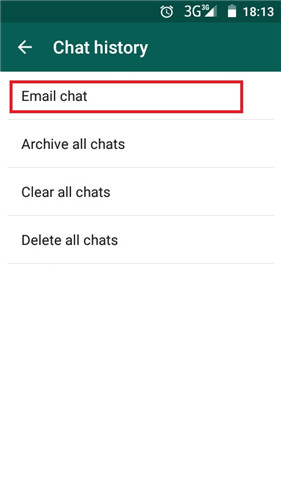
Opravdu doufáme, že k obnovení zpráv WhatsApp nikdy nebudete muset použít žádný program nebo sadu kroků. Nicméně v případě, že potřebujete obnovu WhatsApp, zmíněný Dr.Fone to za vás vyřídí. Je to nejlepší program nejen pro obnovu vašich zpráv z WhatsApp, ale také pro další soubory a data. Naučili jste se, jak obnovit smazané zprávy z WhatsApp, ale tato aplikace poskytuje další užitečné funkce, které jsme vám nestihli představit. Opatrnosti s daty není nikdy dost, a proto je zálohování vždy chytrým řešením. Nemůžete tomu však vždy zabránit. V případě těchto zpráv máte nyní mocného spojence, který je tu vždy, když ho potřebujete. Může mít trochu delší adaptaci na zařízení Android, která jsou na trhu neznámá, ale co je třeba zmínit, je, že tato aplikace bude fungovat doslova na jakémkoli smartphonu založeném na Androidu.
Obsah WhatsApp
- 1 Záloha WhatsApp
- Zálohujte zprávy WhatsApp
- Online zálohování WhatsApp
- Automatické zálohování WhatsApp
- WhatsApp Backup Extractor
- Zálohujte fotky/video WhatsApp
- 2 Whatsapp Recovery
- Android Whatsapp Recovery
- Obnovte zprávy WhatsApp
- Obnovte zálohu WhatsApp
- Obnovte smazané zprávy WhatsApp
- Obnovte obrázky WhatsApp
- Zdarma software pro obnovu WhatsApp
- Načíst zprávy WhatsApp pro iPhone
- 3 Přenos Whatsapp
- Přesuňte WhatsApp na SD kartu
- Převést účet WhatsApp
- Zkopírujte WhatsApp do PC
- Alternativa Backuptrans
- Přenos zpráv WhatsApp
- Přeneste WhatsApp z Androidu na Android
- Exportovat historii WhatsApp na iPhone
- Vytiskněte konverzaci WhatsApp na iPhone
- Přeneste WhatsApp z Androidu do iPhone
- Přeneste WhatsApp z iPhone na Android
- Přeneste WhatsApp z iPhone do iPhone
- Přeneste WhatsApp z iPhone do PC
- Přeneste WhatsApp z Androidu do PC
- Přeneste fotografie WhatsApp z iPhone do počítače
- Přeneste fotografie WhatsApp z Androidu do počítače





Selena Lee
hlavní editor